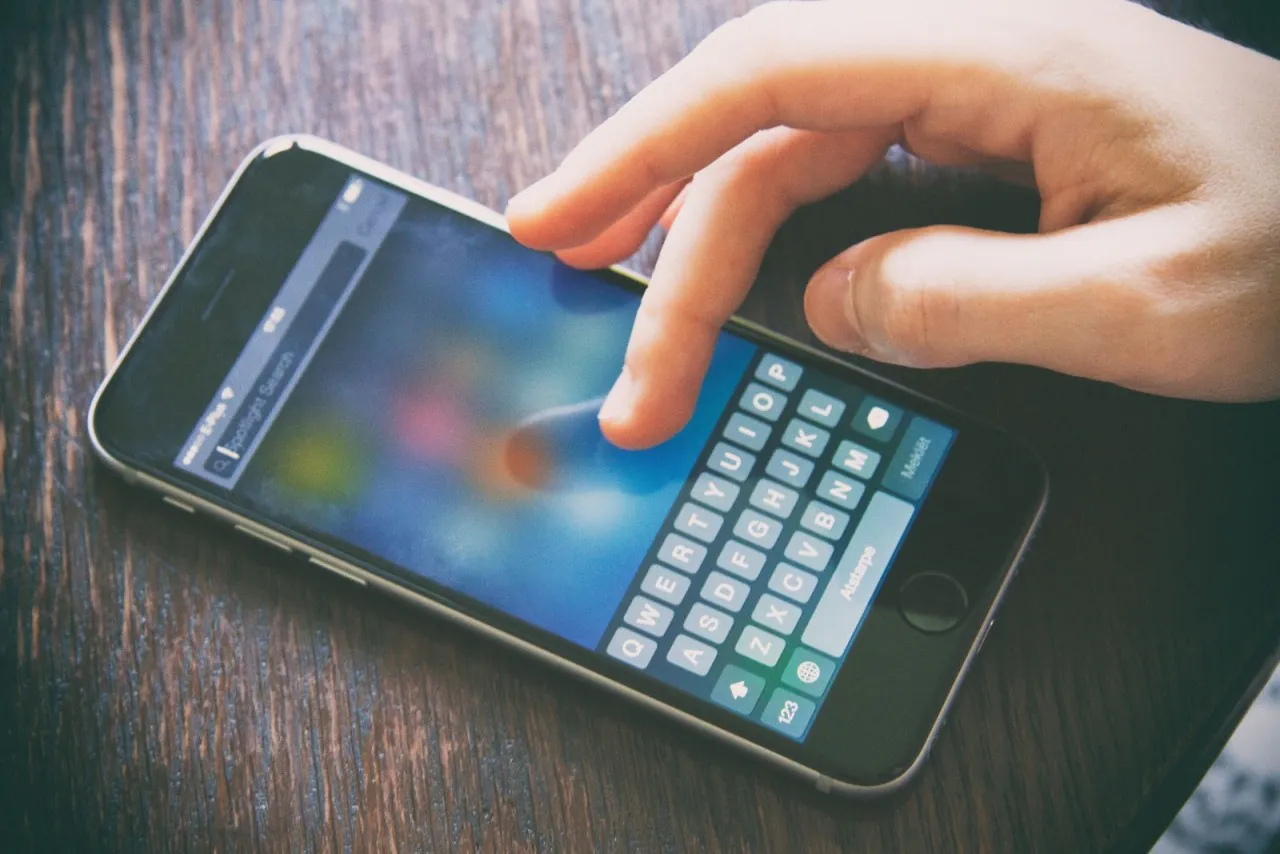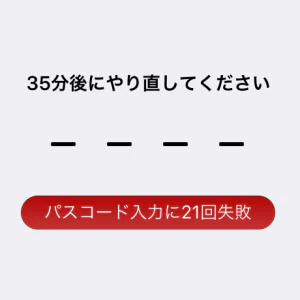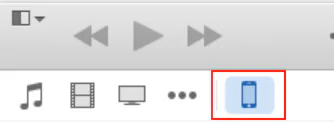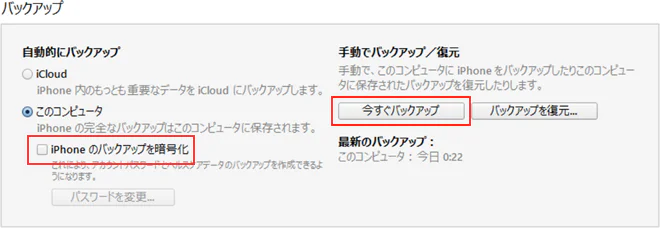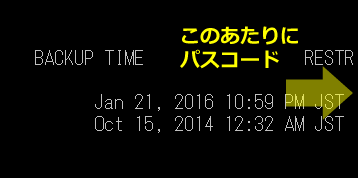iPhoneの機能制限パスコードを忘れた時の解除方法
2016/01/20
久しぶりにiPhoneで曲を買おうと思ったら、何故かiTunesストアが消えてました。
調べたところ、機能制限が掛けられてるとの事で機能制限を解除しようとパスコードを入れたのですが忘れてしまって何度やっても入れません!更には再入力に60分も掛かる状態に!(泣)
困ったので色々調べたところ、簡単に解決しましたのでやり方をご説明します!
はじめに、このやり方はパソコンが必要なので手元にない方はネットカフェなどでやってみて下さい。
この方法はiphone6などの古い機種から最新機種のiPhone XRなどでも機能制限パスコードを解除できることが確認できています。(2018年12月現在)
初期化は必要なし!無料のツールでパスコードを解読する!
機能制限用パスコードをpinfinderという、無料のツールで解読できました。
やり方を簡単にご説明します!
1.iTunesをインストール
まず、iTunesをインストールして下さい。
http://www.apple.com/jp/itunes/download/
2.iTunesでiPhoneのバックアップを取る
iPhoneをパソコンに接続して、iTunesを開き、画面左上のiPhoneアイコンをクリックします。
次に、「今すぐバックアップ」ボタンをクリックします。
「iPhoneのバックアップを暗号化」はチェックしないで下さい。
しばらくするとバックアップが取れます。
3.pinfinder(無料のツール)をダウンロードする
pinfinderをダウンロードして下さい。
https://github.com/gwatts/pinfinder/releases
↑ページ中央のDownloadsの所から自分のパソコンにあった、バージョンを選択して下さい。
windowsの64ビットのパソコンであれば、pinfinder-windows-64bit-1.7.1.zipをダウンロードして下さい。
4.pinfinderで解読する
pinfinderのフォルダを解凍し、ファイルをクリックすると、黒い画面が出てきます。
黒い画面でenterキーを押すと、黒い画面の中に4桁の数字が出てくると思います。
その数字がパスコードになります。
尚、暗号化されているバックアップしかない場合は「Enter iTunes Encryption Password:」と出ますので、iTunesの暗号化パスワードを入力する必要があります。
最後に
無事、解除できましたでしょうか?
再入力60分の恐怖から解放できましたね。
お疲れ様でした!